Excelで「DIV/0!」エラーを回避する方法と対策
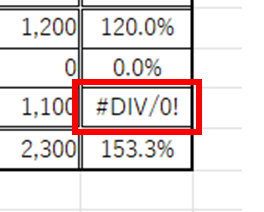
Excel でデータを操作する際に発生するエラーの 1 つに、「DIV/0!」エラーがあります。このエラーは、数値を 0 で割ろうとしたときに発生し、計算結果が正しく表示されません。この記事では、「DIV/0!」エラーを回避する方法と対策について解説します。
「DIV/0!」エラーは、シート内の数式で 0 で割り算を行おうとしたときに発生します。このエラーを回避するためには、数式を修正して 0 で割り算が行われないようにする必要があります。ただし、データが大量にある場合や、複雑な数式を使用している場合には、エラーを回避することが困難になることがあります。
この記事では、「DIV/0!」エラーを回避するための方法と対策について詳しく解説します。具体的には、IF関数やIFERROR関数を使用してエラーを回避する方法、エラーチェック機能を利用してエラーを検出する方法、条件付き書式を使用してエラー値を非表示にする方法などについて説明します。
「DIV/0!」エラーとは何か
「DIV/0!」エラーは、Excelで数値を0で割ろうとしたときに発生します。このエラーは、除数が0の場合に計算が不可能であることを示しています。たとえば、セルA1に数値「10」、セルB1に数値「0」が入力されている場合、セルC1で「=A1/B1」という式を入力すると、「DIV/0!」エラーが発生します。
このエラーは、データの入力ミスや計算式の設定ミスなど、さまざまな原因によって発生する可能性があります。したがって、エラーの原因を特定し、適切な対策を講じる必要があります。エラーを回避するためには、IF関数やIFERROR関数を使用して、除数が0の場合に別の値を表示する条件式を作成することが有効です。
また、エラーチェック機能を利用してエラーが発生していないか定期的に確認することも重要です。エラー値の表示を完全に非表示にする方法としては、条件付き書式を使用してエラー値を非表示にするか、オプション設定で0を非表示にすることができます。
「DIV/0!」エラーの原因と影響
「DIV/0!」エラーは、Excelで数値を0で割ろうとしたときに発生します。このエラーは、計算式の除数が0または空白のセルを参照している場合に発生することがあります。エラーが発生すると、計算結果が正確に表示されず、データの分析や処理に支障をきたす可能性があります。
このエラーの影響は、単なる表示上の問題にとどまらず、データの信頼性や正確性にも影響を及ぼす可能性があります。特に、重要なデータや財務情報を扱う場合には、エラーの発生は深刻な結果を招く可能性があります。したがって、「DIV/0!」エラーを回避するための対策を講じることが不可欠です。
エラーを回避するためには、計算式の除数が0または空白のセルを参照していないことを確認する必要があります。さらに、エラーチェック機能を利用してエラーが発生していないか定期的に確認することも重要です。
IF関数とIFERROR関数を使用したエラー回避方法
IF関数とIFERROR関数は、Excelで「DIV/0!」エラーを回避するために使用できる便利な関数です。IF関数は、条件式を指定して、条件が真の場合と偽の場合にそれぞれ異なる値を返すことができます。たとえば、除数が0の場合に別の値を表示したい場合、次のようにIF関数を使用することができます。
=IF(B2=0,"除数は0です",A2/B2)
この式では、B2の値が0の場合に「除数は0です」というメッセージを表示し、B2の値が0以外の場合にA2をB2で割った値を表示します。
一方、IFERROR関数は、指定された式がエラーを返した場合に別の値を返すことができます。たとえば、次のようにIFERROR関数を使用することができます。
=IFERROR(A2/B2,"除数は0です")
この式では、A2をB2で割った値がエラーを返した場合に「除数は0です」というメッセージを表示します。
エラーチェック機能を利用したエラー検出方法
Excelで「DIV/0!」エラーを回避するためには、エラーチェック機能を利用してエラーが発生していないか定期的に確認することが重要です。エラーチェック機能は、Excelの「フォーミュラ」タブの「エラーチェック」ボタンからアクセスできます。この機能を使用すると、シート内のエラーが自動的に検出され、エラーのあるセルが強調表示されます。
エラーチェック機能を利用することで、エラーが発生しているセルを簡単に特定し、エラーの原因を調査することができます。さらに、エラーチェック機能では、エラーの種類に応じて、修正方法の提案も行われます。たとえば、「DIV/0!」エラーの場合、除数が0であることを示し、別の値を入力することでエラーを解消することができます。
エラーチェック機能を定期的に使用することで、エラーを早期に検出して修正することができ、データの正確性を維持することができます。また、エラーチェック機能を使用することで、エラーの原因を特定し、再発を防ぐための対策を講じることができます。
条件付き書式を使用したエラー値の非表示方法
条件付き書式を使用することで、エラー値を非表示にすることができます。条件付き書式は、セルの値に基づいてセルの書式を自動的に変更する機能です。条件付き書式を使用して、エラー値を非表示にするには、次の手順を実行します。
セルを選択し、ホームタブのスタイルグループの条件付き書式ボタンをクリックします。次に、セルの値がエラー値の場合に適用する書式を選択します。たとえば、セルの値が「#DIV/0!」の場合に、セルの背景色を白に設定することで、エラー値を非表示にすることができます。
この方法を使用することで、エラー値を非表示にすることができますが、エラー値自体は削除されません。したがって、エラー値を完全に削除するには、別の方法を使用する必要があります。条件付き書式を使用することで、エラー値を一時的に非表示にすることができますが、根本的な解決策にはなりません。
オプション設定で0を非表示にする方法
Excelで「DIV/0!」エラーを回避するための方法の一つとして、オプション設定で0を非表示にする方法があります。この方法は、オプション設定で行うことができます。具体的には、Excelの「ファイル」メニューから「オプション」を選択し、「詳細設定」タブを開きます。その後、「数値の表示形式」セクションで、「ゼロの値を非表示にする」チェックボックスにチェックを入れることで、0を非表示にすることができます。
この方法は、ゼロの値を非表示にする機能を利用して、除数が0の場合にエラー値を非表示にすることができます。ただし、この方法は、0を非表示にするだけで、エラー値自体を解消するものではありません。したがって、エラー値を解消するには、別の方法を併用する必要があります。
また、この方法は、条件付き書式を使用してエラー値を非表示にする方法と組み合わせることで、より効果的にエラー値を非表示にすることができます。条件付き書式を使用することで、特定の条件に基づいてセルの表示形式を変更することができます。
まとめ
Excelで「DIV/0!」エラーを回避する方法と対策
Excelでデータを操作する際に、「DIV/0!」エラーが発生することはよくあります。このエラーは、数値を0で割ろうとしたときに発生します。ゼロ除算は数学的に定義されていないため、Excelはエラーを表示します。
このエラーを回避するためには、IF関数やIFERROR関数を使用して、除数が0の場合に別の値を表示する条件式を作成することが有効です。たとえば、=IF(B2=0,"-",A2/B2)という式を使用すると、B2の値が0の場合には「-」が表示され、0以外の場合にはA2をB2で割った値が表示されます。
また、エラーチェック機能を利用してエラーが発生していないか定期的に確認することも重要です。エラー値の表示を完全に非表示にする方法としては、条件付き書式を使用してエラー値を非表示にするか、オプション設定で0を非表示にすることができます。
まとめ
「DIV/0!」エラーを回避するには、IF関数やIFERROR関数を使用して条件式を作成することが有効です。また、エラーチェック機能を利用してエラーが発生していないか定期的に確認することも重要です。エラー値の表示を完全に非表示にする方法としては、条件付き書式を使用してエラー値を非表示にするか、オプション設定で0を非表示にすることができます。
よくある質問
Excelで「DIV/0!」エラーとは何ですか?
「DIV/0!」エラーは、ゼロで割り算を行おうとしたときに発生するエラーです。Excelでは、ゼロで割り算は定義されていないため、このようなエラーが発生します。このエラーは、数式のエラーとして表示され、セルに「#DIV/0!」という文字列が表示されます。このエラーを回避するには、ゼロで割り算を行わないようにする必要があります。
Excelで「DIV/0!」エラーを回避する方法はありますか?
「DIV/0!」エラーを回避する方法はいくつかあります。まず、ゼロで割り算を避けるために、数式を書き直すことができます。たとえば、ゼロで割り算を行う前に、ゼロチェックを行うことができます。また、IF関数を使用して、ゼロで割り算を行うかどうかを判断することもできます。さらに、エラーハンドリングを使用して、エラーが発生した場合に代替値を表示することもできます。
Excelで「DIV/0!」エラーが発生した場合に、代替値を表示する方法はありますか?
「DIV/0!」エラーが発生した場合に、代替値を表示する方法はいくつかあります。まず、IFERROR関数を使用して、エラーが発生した場合に代替値を表示することができます。また、IF関数を使用して、ゼロで割り算を行うかどうかを判断し、エラーが発生した場合に代替値を表示することもできます。さらに、エラーハンドリングを使用して、エラーが発生した場合に代替値を表示することもできます。
Excelで「DIV/0!」エラーを防ぐために、数式を書き直す方法はありますか?
「DIV/0!」エラーを防ぐために、数式を書き直す方法はいくつかあります。まず、ゼロで割り算を避けるために、数式を書き直すことができます。たとえば、ゼロで割り算を行う前に、ゼロチェックを行うことができます。また、IF関数を使用して、ゼロで割り算を行うかどうかを判断することもできます。さらに、エラーハンドリングを使用して、エラーが発生した場合に代替値を表示することもできます。
コメントを残す
コメントを投稿するにはログインしてください。

関連ブログ記事